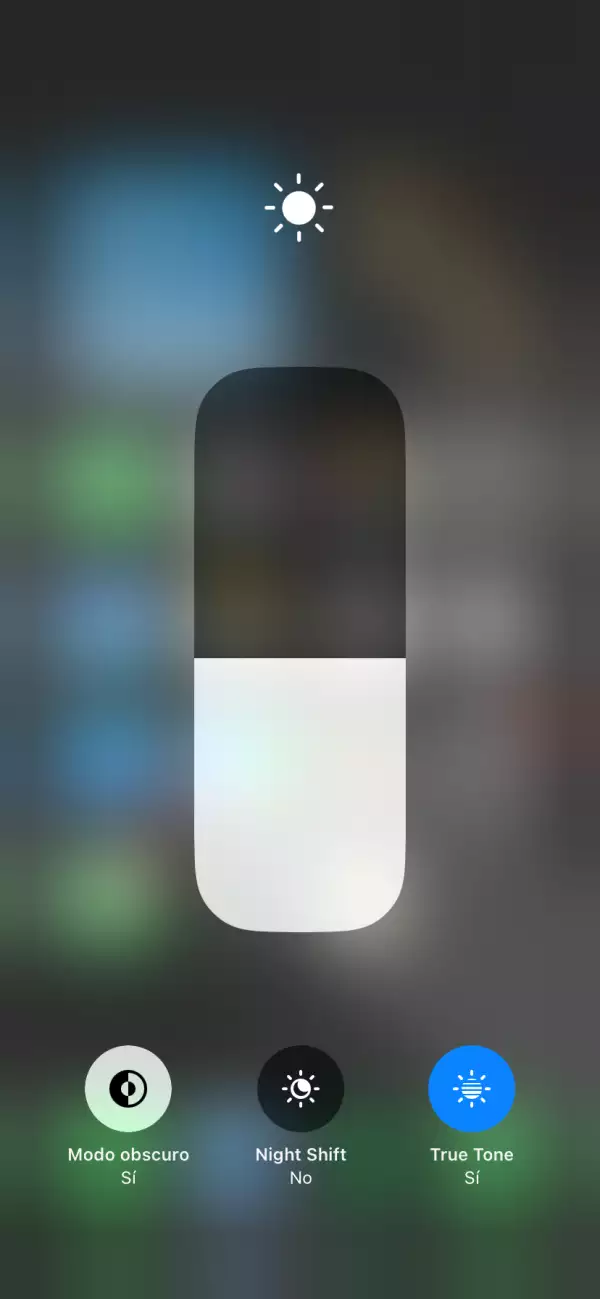Te enseñamos cómo puedes sacarle provecho a tu smartphone si tienes problemas de vista o simplemente no quieres deslumbrarte con el brillo de la pantalla.

¿Alguna vez has tenido problemas para ver el texto, imágenes u otros elementos en tu iPhone? Si es así, tu dispositivo de Apple puede ayudarte con ambos problemas. Incorporadas en tu teléfono inteligente hay ciertas funciones diseñadas para ayudar a personas con visión limitada u otros desafíos relacionados. A continuación te explicamos cómo activarlas.
Modo Oscuro
Desde 2019, el iPhone te ofrece la opción de cambiar a modo oscuro en todo el sistema, que convierte los menús y aplicaciones de tu dispositivo de un blanco brillante a un tono más tenue y cambia el texto de negro a blanco. Esto a menudo hace que la pantalla sea más fácil de ver y leer, especialmente de noche o en condiciones de poca luz.
Para activar esta función solo debes ir a ‘Configuración’ > ‘Pantalla y Brillo’> selecciona la opción ‘Oscuro’.
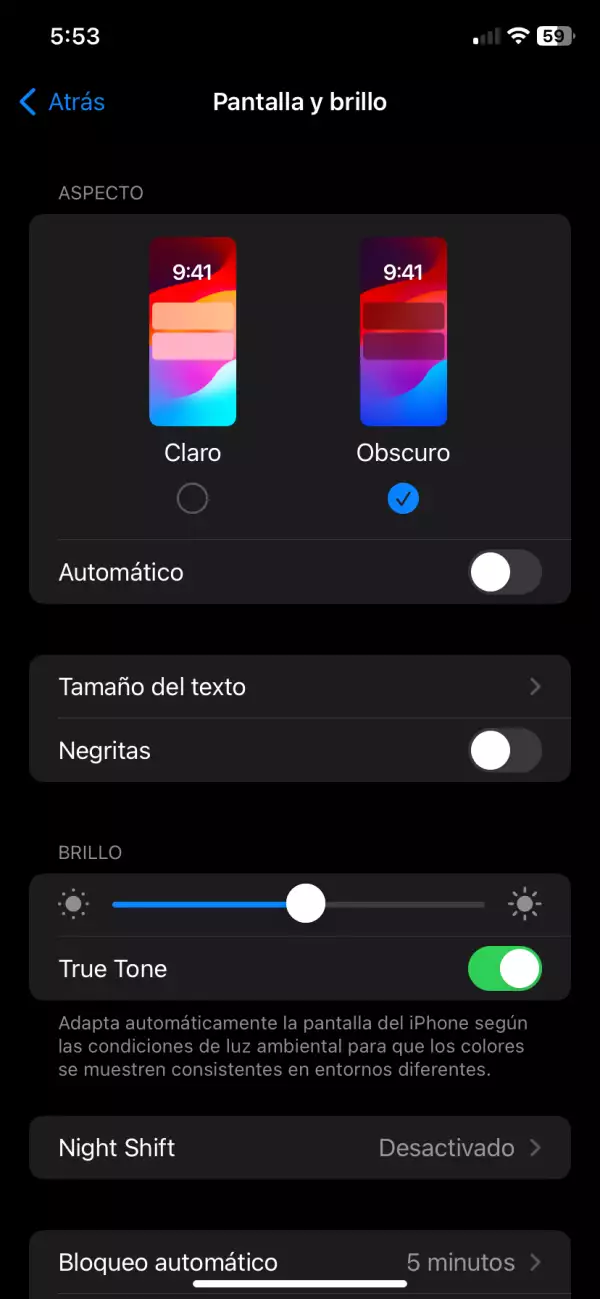
También puedes deslizar hacia abajo desde la esquina superior derecha de la pantalla (desliza hacia arriba desde la parte inferior de la pantalla en teléfonos más antiguos) y mantén presionado el control de brillo y ahí puedes activarlo.
Cambiar el tamaño del texto
Si tienes dificultades para ver el texto en la pantalla, puedes hacerlo más grande. Dirígete a ‘Configuración’ > ‘Pantalla y Brillo’ > ‘Tamaño del Texto’ y mueve el control deslizante hacia la derecha para aumentar el tamaño. También puedes activar el Texto en Negrita para que todo el texto resalte.
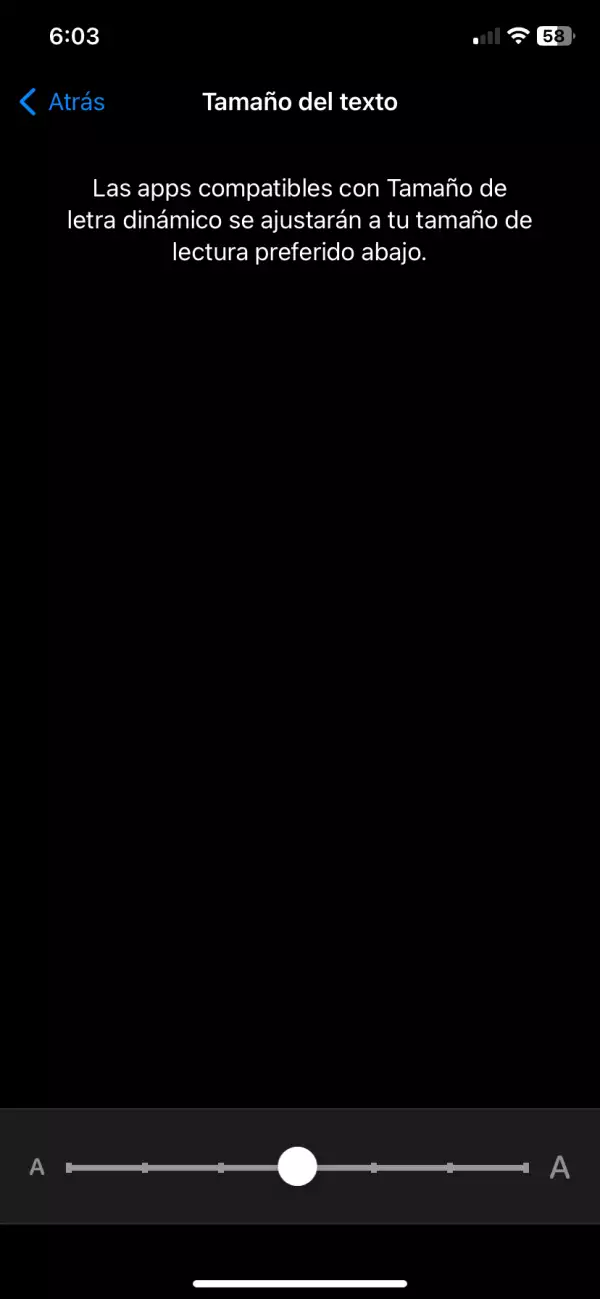
Usa la Herramienta de Zoom
¿No puedes leer la letra pequeña en la pantalla? Tu dispositivo ofrece una herramienta de aumento incorporada llamada Zoom. Te permite acercarte a la pantalla para ver mejor el texto e imágenes. Para activar la función, ve a Configuración > Accesibilidad y activa el interruptor junto a Zoom.
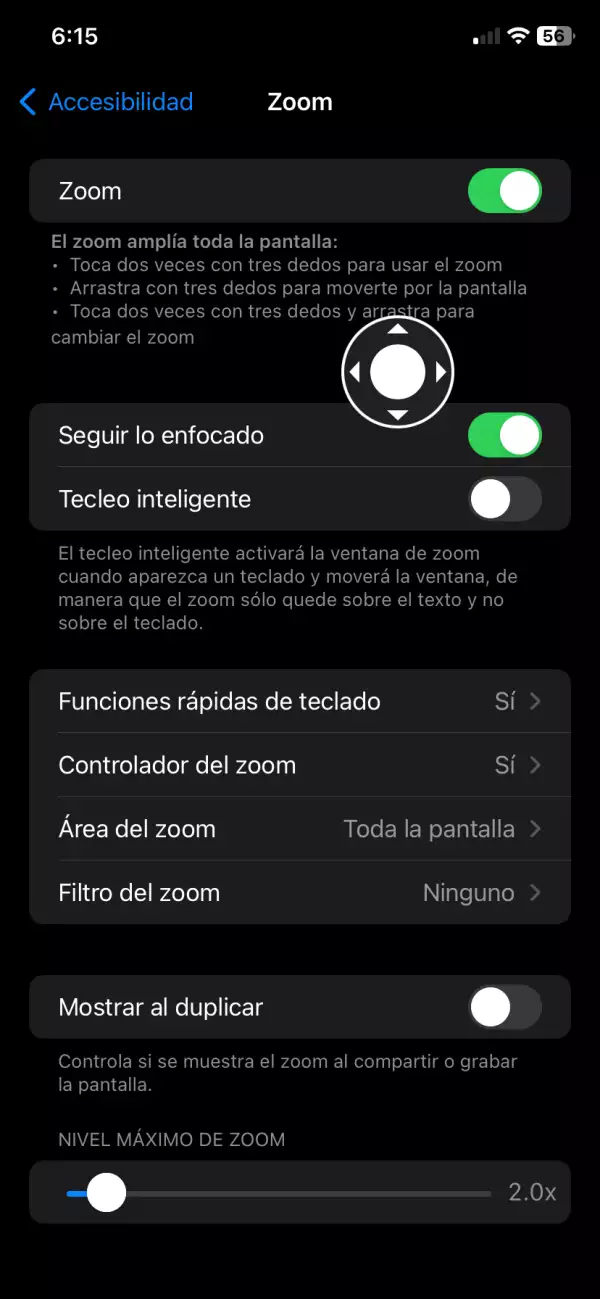
Para acercarte o alejarte, toca la pantalla tres veces con tres dedos y aparecerá un menú donde podrás elegir qué tan cerca quieres leer un texto. Es recomendable activar el controlador para poder moverte con facilidad a cualquier parte que desees.